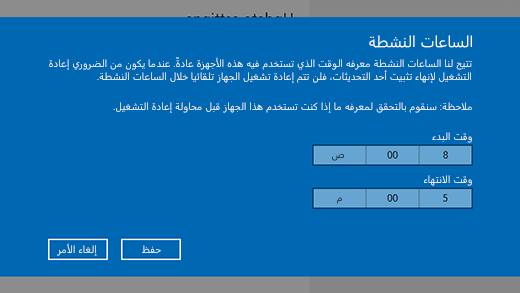لقد قمنا بتسهيل الاحتفاظ بتحديث Windows بأحدث الميزات والتحسينات - وعدد أقل من المقاطعات وإعادة التشغيل عند استخدام جهاز الكمبيوتر بشكل أكبر.
الخبر السار هو أنه ليس عليك القيام بأي شيء للحصول على آخر التحديثات، حيث سيتم تنزيلها وتثبيتها تلقائيا عندما تكون متوفرة (ما لم تكن على اتصال محدود، فلن يتم تنزيل التحديثات حتى تحصل عليها).
في بعض الأحيان، قد يحتاج الكمبيوتر إلى إعادة التشغيل لإنهاء تثبيت التحديثات. يمكنك تعيين الساعات النشطة لإخبارنا بالأوقات التي تستخدم فيها الكمبيوتر عادةً للمساعدة في منع عمليات إعادة التشغيل المزعجة.
هناك طريقتان لتعيين الساعات النشطة في Windows 11.
تمكين Windows من ضبط الساعات النشطة تلقائيا استنادا إلى نشاط جهازك
-
حدد Start > Settings > Windows Update خيارات متقدمة >.
-
بجوار الساعات النشطة، حدد تلقائيا.
حدد الساعات النشطة الخاصة بك
-
حدد Start > Settings > Windows Update خيارات متقدمة >.
-
بجوار الساعات النشطة، حدد يدويا.
سينتهي دعم Windows 10 في أكتوبر 2025
بعد 14 أكتوبر 2025، لن توفر Microsoft تحديثات البرامج المجانية من Windows Update، أو المساعدة التقنية، أو إصلاحات الأمان لـ Windows 10. سيظل الكمبيوتر يعمل، ولكننا نوصي بالانتقال إلى Windows 11.
لقد قمنا بتسهيل الاحتفاظ بتحديث Windows بأحدث الميزات والتحسينات - وعدد أقل من المقاطعات وإعادة التشغيل عند استخدام جهاز الكمبيوتر بشكل أكبر.
الخبر السار هو أنه ليس عليك القيام بأي شيء للحصول على آخر التحديثات، حيث سيتم تنزيلها وتثبيتها تلقائيا عندما تكون متوفرة (ما لم تكن على اتصال محدود، فلن يتم تنزيل التحديثات حتى تحصل عليها).
في بعض الأحيان، قد يحتاج الكمبيوتر إلى إعادة التشغيل لإنهاء تثبيت التحديثات. يمكنك تعيين الساعات النشطة لإخبارنا بالأوقات التي تستخدم فيها الكمبيوتر عادةً للمساعدة في منع عمليات إعادة التشغيل المزعجة.
هناك طريقتان لتعيين الساعات النشطة في Windows 10.
تمكين Windows من ضبط الساعات النشطة تلقائيا استنادا إلى نشاط جهازك
-
حدد البدء ، ثم حدد الإعدادات > تحديث & الأمان > Windows Update، ثم حدد تغيير الساعات النشطة.
-
قم بتشغيل ضبط الساعات النشطة لهذا الجهاز تلقائيا استنادا إلى النشاط. بعد ذلك، حدد حفظ.
حدد الساعات النشطة الخاصة بك
-
حدد البدء ، ثم حدد الإعدادات > تحديث & الأمان > Windows Update، ثم حدد تغيير الساعات النشطة.
-
بجانب الساعات النشطة الحالية الخاصة بك، حدد تغيير. حدد وقت البدء ووقت الانتهاء للساعات النشطة. بعد ذلك، حدد حفظ.